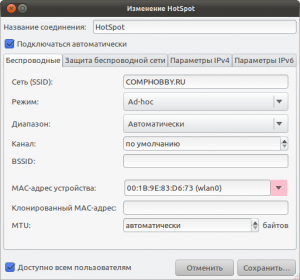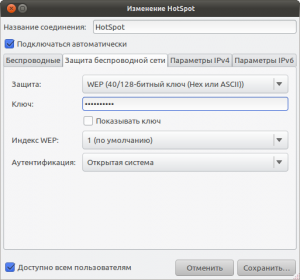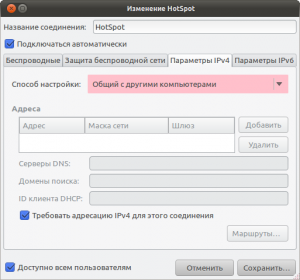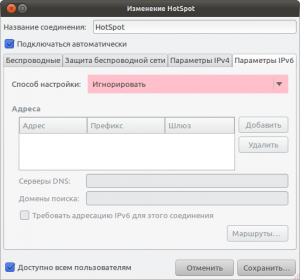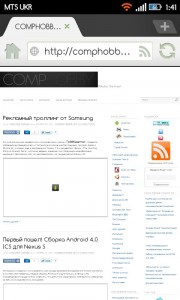Не секрет, что для любого современного смартфона необходим практически круглосуточный доступ в интернет - там и приложения, и обновления, и синхронизация, и вконтагтег. И пока наши щедрые операторы выделяют АЖ ПО 30 МЕГАБАЙТ трафика в день нужно искать обходные пути в виде халявных WiFi. Ну а дома лучше сделать собственную WiFi-точку. Я делаю её из своего ноутбука.Кстати, следует упомянуть, что WiFi - это не единственно возможный коннект - есть ещё и bluetooth. Как включить bluetooth на ноутбуке вы можете прочесть на сайте 1laptop.ru.
До недавнего времени у меня получалось настроить WiFi HotSpot только на Windows, иам это делается двумя командами в консоли, вот краткий мануал:
Запускаем cmd.exe от имени администратора.
Создаем сеть:
netsh wlan set hostednetwork mode=allow ssid="SoftAP Tst" key="Yourpassword" keyUsage=persistent
значения ssid и key меняем на собственные;
Запускаем сеть:
netsh wlan start hostednetwork
Работает.
Казалось бы что-то подобное должно быть и в Linux, но нет - после нескольких часов плясок с бубном (настройки DHCP сервера и прочего) мне удалось таки создать сеть, которая не отдавала второму устройству IP. На некоторое время я ограничился виндовым вариантом.
А сегодня снова занялся решением этой проблемы в Ubuntu и таки настроил HotSpot просто через GUI за 5 минут. Даже не знаю, то ли дело в новой версии Ubuntu 11.10, то ли я в прошлый раз что-то упустил. В общем, приведу рабочий мануал по настройке WiFi HotSpot в Ubuntu 11.10 (за другие версии не ручаюсь).
1. Сетевые соединения -> вкладка "Беспроводные"
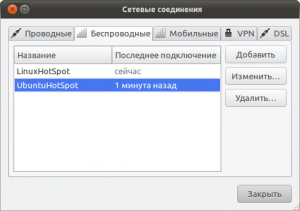 2. Жмем "Добавить" и выставляем следующие настройки:
2. Жмем "Добавить" и выставляем следующие настройки:
Учтите, что ключ должен быть длиннее или равен 8 символам, иначе не заработает.
3. Жмем "Сохранить" и подключаемся к созданной сети.
Вот так просто, конечно немного виндовый подход к настройке и я не сомневаюсь, что все это можно сделать в консоли парой строчек, но не охота заморачиваться, цель была "Сделать рабочую точку WiFi из ноутбука" и она успешно выполнена: